PR按快捷键Ctrl+M打开导出设置,即可导出视频。
1.PR视频编辑完成后按快捷键CTRL+M打开导出设置。
2.在格式选项中下拉选择格式点击名称后的蓝色名称选择保存位置。
3.选择保存位置设定保存位置和文件名点击导出即可。
4.根据以上操作即可在PR中导出视频。
前述
暂无
适用环境/工具
型号:华为 MateBook 14
系统:win10
软件:Adobe Premiere Pro CC2020
功能和快捷键
导出视频快捷键是CTRL+M。
操作步骤/方法
1、
PR视频编辑完成后按快捷键CTRL+M打开导出设置。
在格式选项中下拉选择格式点击名称后的蓝色名称选择保存位置。
选择保存位置设定保存位置和文件名点击导出即可。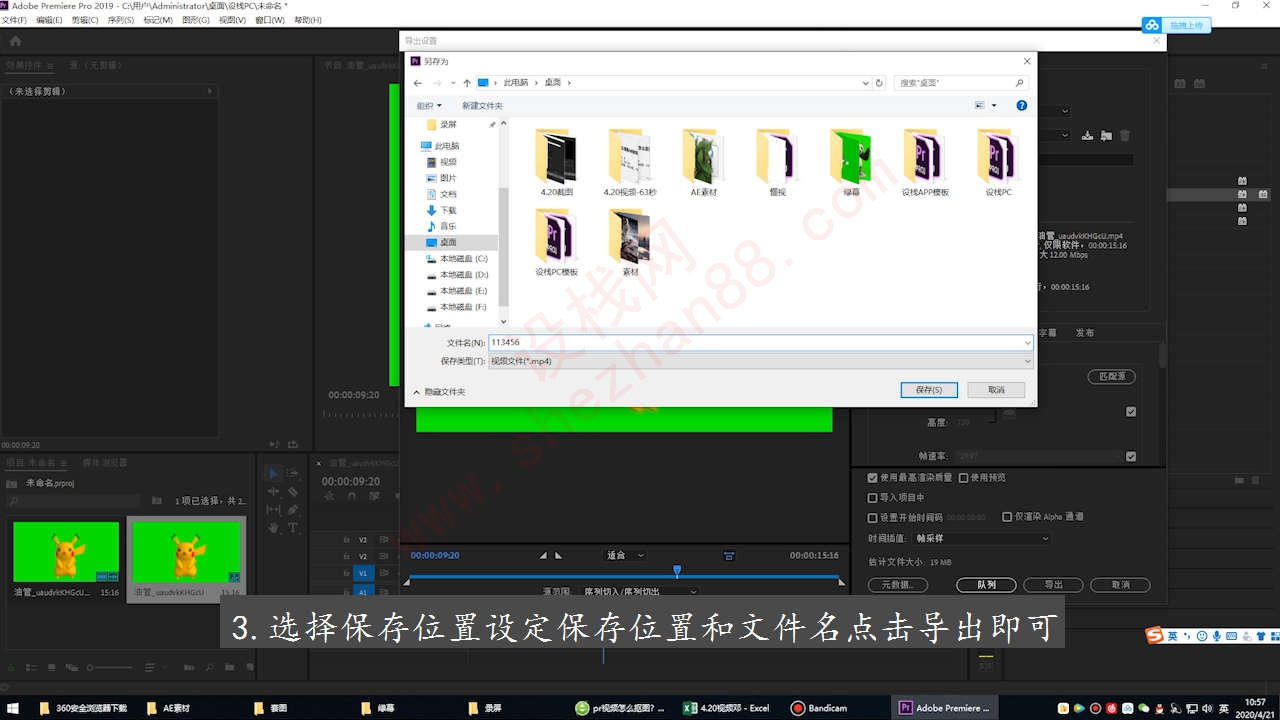
根据以上操作即可在PR中导出视频。
注意事项/总结
1.导出视频快捷键是CTRL+M。2.导出MP4格式选择H.264格式。
Copyright © 2019- sceh.cn 版权所有 湘ICP备2023017654号-4
违法及侵权请联系:TEL:199 1889 7713 E-MAIL:2724546146@qq.com
本站由北京市万商天勤律师事务所王兴未律师提供法律服务